Převeďte AC3 na FLAC pomocí proveditelných přístupů: online a offline
Téměř všechny zvukové stopy DVD se odehrávají ve formátu AC3. Vzhledem ke své vysoce komprimované povaze tento formát zabírá méně místa. Kromě toho je jeho zvukový efekt přísně zachován jako u originálního DVD. Mezitím jej chcete hrát na jiných zařízeních při zachování původní kvality. V takovém případě jej možná budete chtít převést do bezztrátových zvukových formátů, jako je FLAC. Není to tak složité, jak to zní. Existují jednoduché způsoby, jak toho dosáhnout. Od nynějška jsme připravili některé z nejlepších AC3 až FLAC převodníky, které byste mohli zvážit.
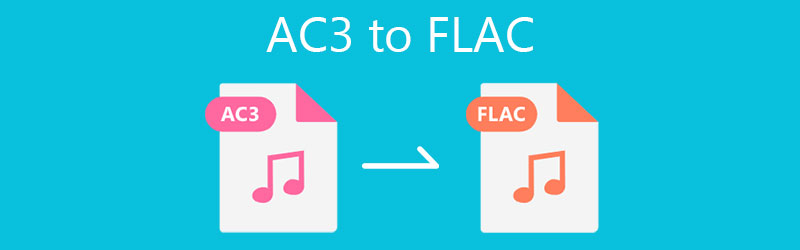
- Část 1. Převod AC3 na FLAC bez ztráty kvality
- Část 2. Jiné způsoby převodu AC3 na FLAC
- Část 3. Často kladené otázky AC3 FLAC
Část 1. Převod AC3 na FLAC bez ztráty kvality
Jedním z nejvíce doporučovaných programů, které produkují kvalitu bezztrátové výstupní konverze, je Video Converter Vidmore. Jedná se o multiplatformní, víceúčelový a na funkce bohatý program, který dokáže uspokojit různé potřeby každého uživatele. Konkrétně vám umožňuje rychle převádět mediální soubory s podporou jednoduchého a dávkového režimu. Kromě toho vám umožňuje upravovat samotný zvukový soubor vyříznutím, rozdělením a dokonce i sloučením několika zvukových souborů. Pokud chcete, můžete upravit informace o metadatech mediálního souboru, ať už zvukového nebo video souboru. Chcete seknout přímo do cíle? Čtěte dále, abyste viděli kroky, jak převést AC3 na FLAC pomocí tohoto úžasného nástroje.
Krok 1. Získejte převodník AC3 na FLAC
Chcete-li začít, stáhněte si instalační program programu. Klepněte na kteroukoli z Stažení zdarma tlačítka, která jsou k dispozici pod nimi, a nainstalujte je podle nastavení na obrazovce. Poté spusťte nástroj.
Krok 2. Načtěte soubor AC3
Dále nahrajte soubor AC3, který chcete převést, kliknutím na Plus tlačítko podepsat. Případně stiskněte tlačítko mezerník na klávesnici počítače a otevřete složku se soubory. Vyberte a nahrajte cílový soubor.
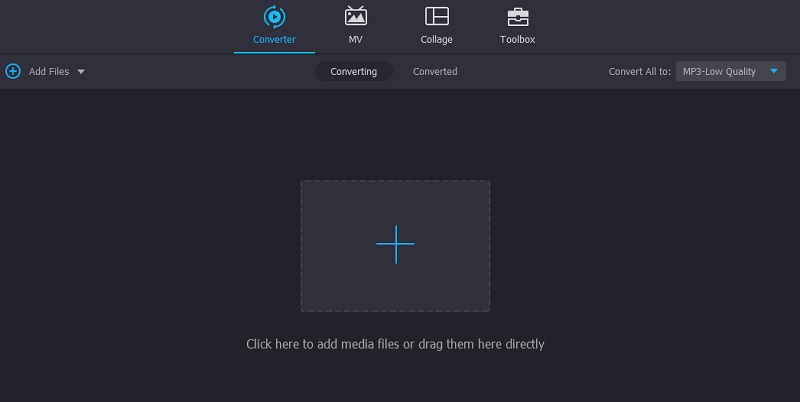
Krok 3. Vyberte FLAC jako výstupní formát
Tentokrát otevřete nabídku Profil kliknutím na rozevírací seznam v pravé horní části rozhraní a přejděte na Zvuk tab. V levé části vyhledejte FLAC formát nebo použijte vyhledávací panel k vyhledání zvukového formátu. Vyberte předvolbu z dostupných možností.

Krok 4. Převeďte AC3 na FLAC
V tomto okamžiku sklopte nabídku profilu. Poté se rozhodněte, do které složky převedený soubor uložit. Nakonec klepněte na Převést vše pro zahájení převodu AC3 na FLAC.
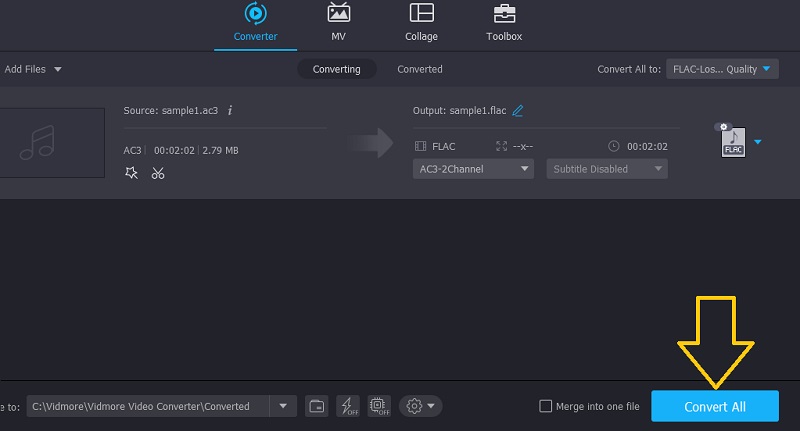
Část 2. Další způsoby převodu AC3 na FLAC
1. Vidmore Free Video Converter
Pokud chcete převést FLAC na AC3 a naopak, rozhodně se můžete spolehnout Vidmore Free Video Converter. Toto je aplikace webové služby, kterou můžete použít pro převod zvuku nebo videa online. S ním není třeba instalovat kromě spouštěče, který slouží jako startér programu. Kromě FLAC podporuje také další zvukové soubory včetně WMA, WAV, AIFF, MKA, MP3 a mnoha dalších. Stejně tak je převod souborů rychlý a přichází také s konverzí v dávkovém režimu, kterou lze provést během okamžiku. Chcete-li začít používat program, postupujte podle kroků uvedených níže.
Krok 1. Přejděte na webovou stránku Vidmore Free Video Converter pomocí webového prohlížeče a klikněte na Přidejte soubory k převodu knoflík. Poté budete navedeni ke stažení a instalaci Web Launcher.
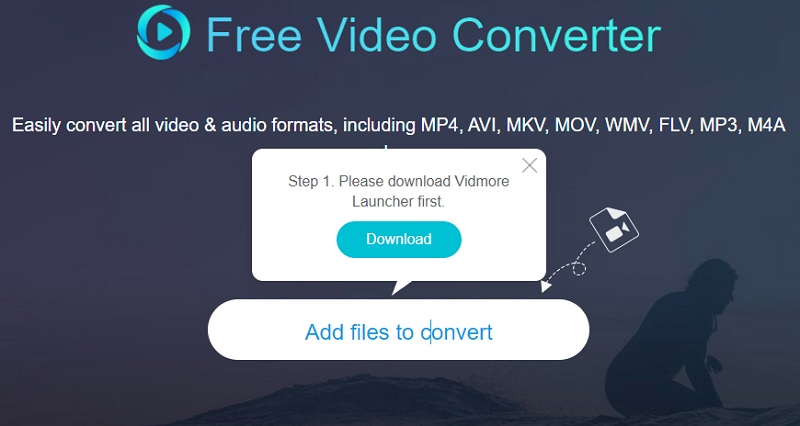
Krok 2. Když se spustí Launcher, vyskakovací složka vám umožní nahrát soubory pro převod.
Krok 3. Vyberte soubor AC3, který chcete převést. Pak přejděte na Hudba výběr formátů kliknutím na jeho ikonu. Odtud zaškrtněte FLAC přepínač.
Krok 4. Nakonec stiskněte Konvertovat a umožní vám vybrat výstupní složku a převedený soubor bude okamžitě vytvořen.
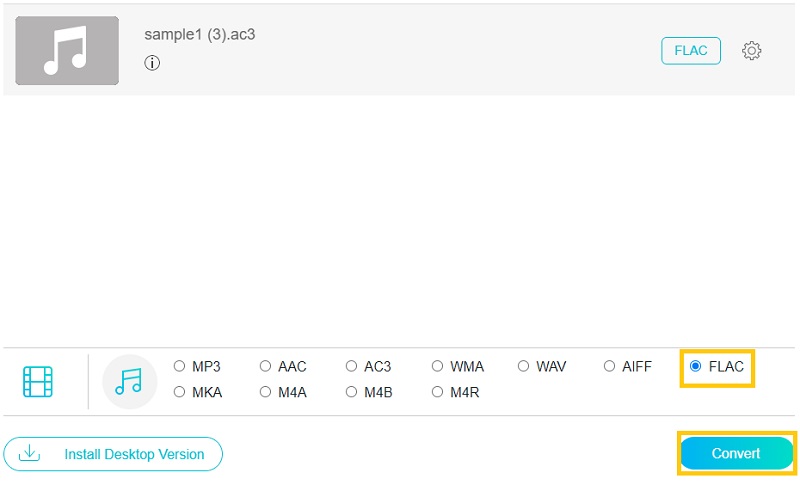
2. Převod
Convertio je další webová aplikace, kterou můžete použít pro převod AC3 na FLAC. Umožňuje vstupní soubory o velikosti až 100 MB a zároveň můžete převést 60 souborů každou hodinu. Kromě toho také funguje na jakémkoli webovém prohlížeči mobilního zařízení bez jakýchkoli komplikací.
Krok 1. První věc, kterou musíte udělat, je otevřít webovou stránku pomocí libovolného webového prohlížeče dostupného na vašem počítači.
Krok 2. Poté stiskněte tlačítko VYBRAT SOUBOR v hlavním rozhraní a nahrajte soubor AC3 nebo jej nahrajte přetažením.
Krok 3. Nyní si vyberte FLAC z nabídky formátu a klepněte na modrou Konvertovat tlačítko pro inicializaci úlohy převodu.
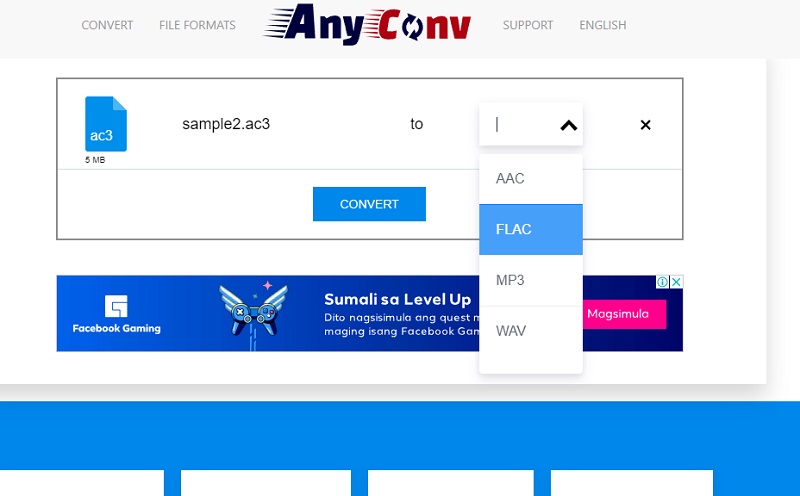
3. Foobar2000
Možná také hledáte CD ripper, který vám pomůže extrahovat zvuk z kompaktního disku. Zároveň audio převodník, který uměl AC3 proměnit na FLAC. Díky tomu si můžete přizpůsobit rozhraní podle svých preferencí. Navíc přichází s užitečnou funkcí, která vám umožňuje získat přístup k jeho možnostem označování. Pokud máte zájem tuto aplikaci používat, postupujte podle kroků níže.
Krok 1. Nejprve si stáhněte Foobar2000 z jeho hlavní webové stránky a nainstalujte jej do počítače.
Krok 2. Nahrajte soubor kliknutím na Soubor menu a poté vyberte otevřeno. Z rozbalovací složky vyberte cílový soubor AC3.
Krok 3. Nyní klikněte pravým tlačítkem myši na nahraný soubor a klikněte na Konvertovat možnost následovaná Rychlý převod volba. V dialogovém okně vyberte požadovaný výstupní formát. V tomto případě si vyberte FLAC a klikněte na Konvertovat pro zahájení převodu.
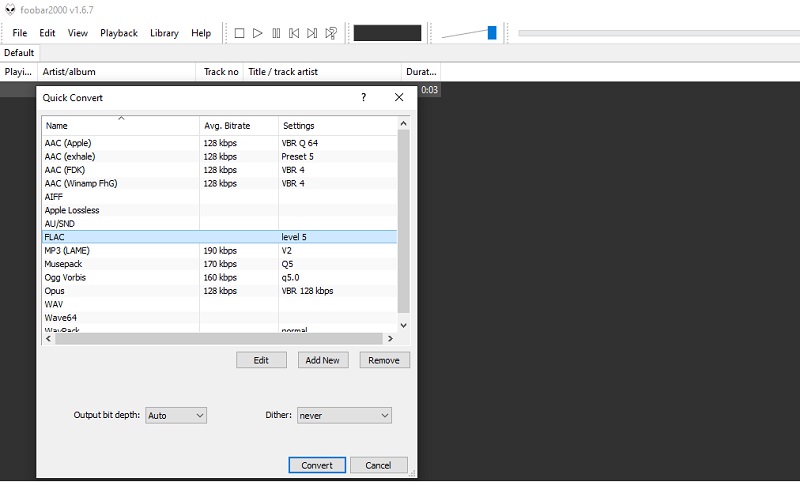
Část 3. Často kladené otázky AC3 až FLAC
Jsou soubory AC3 bezeztrátové?
AC3 přijímá ztrátový formát komprese zvuku jako soubory MP3. To, co jej odlišuje, je to, že podporuje vícekanálový zvuk.
Co je lepší, DTS nebo AC3?
V závislosti na výstupním zařízení mohou být tyto dva zvukové soubory podobné nebo ne. Ale obecně řečeno, DTS zní hlasitěji než soubory AC3.
Jsou AC3 a Dolby Digital Plus totéž?
Dolby Digital Plus je považován za Enhanced AC-3 vyvinutý společností Dolby Labs. Vylepšení tohoto digitálního zvuku zahrnují počet kanálů a podporu širšího rozsahu datových rychlostí.
Závěr
Nyní můžete pohodlně přehrávat soubory AC3 na libovolném z vybraných přehrávačů jejich převodem na FLAC. Se vším dostupným AC3 až FLAC Vidmore Video Converter tiše poskytuje rychlost a kvalitu převodu. Přesto si můžete vybrat mezi různými programy v závislosti na vaší osobní chuti při používání každého programu.


